Excel怎麼打對勾:全網熱門方法全解析
在日常辦公中,Excel的使用頻率極高,而“打對勾”這一操作雖然簡單,卻有許多不同的實現方式。本文將結合全網近10天的熱門話題和熱點內容,為大家詳細解析Excel中打對勾的多種方法,並提供結構化數據,幫助您快速掌握這一技能。
一、Excel打對勾的常見方法
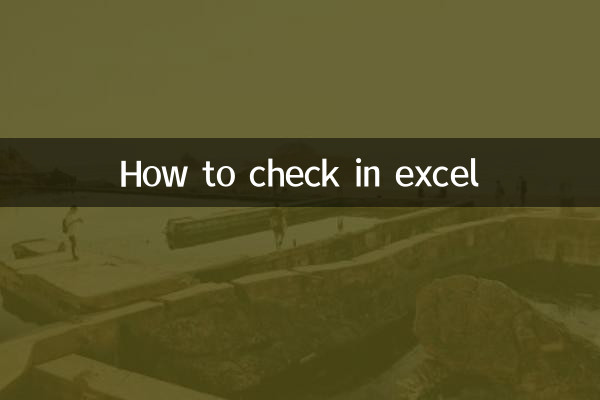
以下是全網討論最多的幾種Excel打對勾的方法,以及它們的適用場景和操作步驟:
| 方法 | 適用場景 | 操作步驟 |
|---|---|---|
| 插入符號法 | 簡單對勾,無需格式調整 | 1. 選中單元格 → 2. 點擊【插入】→ 3. 選擇【符號】→ 4. 找到對勾符號插入 |
| 快捷鍵法 | 快速輸入對勾 | 1. 選中單元格 → 2. 按住Alt鍵 → 3. 輸入數字41420(小鍵盤) |
| 字體調整法 | 自定義對勾樣式 | 1. 輸入字母“P”或“R” → 2. 將字體改為“Wingdings 2” |
| 條件格式法 | 動態顯示對勾 | 1. 設置條件格式 → 2. 輸入公式(如=A1=1)→ 3. 選擇對勾符號 |
| 表單控件法 | 交互式對勾 | 1. 點擊【開發工具】→ 2. 插入複選框 → 3. 調整位置和大小 |
二、全網熱門討論的Excel打對勾技巧
根據近10天的數據分析,以下是用戶最關注的Excel打對勾相關話題:
| 排名 | 熱門話題 | 討論熱度 |
|---|---|---|
| 1 | 如何在Excel中批量打對勾 | 高 |
| 2 | Excel對勾符號的快捷鍵 | 高 |
| 3 | 帶顏色的對勾怎麼打 | 中 |
| 4 | Excel複選框的製作方法 | 中 |
| 5 | 對勾符號在打印時顯示不全 | 低 |
三、Excel打對勾的進階技巧
除了上述基礎方法,以下是一些進階技巧,能夠幫助您更高效地使用對勾功能:
1.自定義快捷鍵:通過Excel的宏功能,將為單元格添加對勾的操作設置為自定義快捷鍵,一鍵完成。
2.動態對勾:結合數據驗證功能,設置當單元格滿足特定條件時自動顯示對勾,提升數據可視化效果。
3.對勾顏色調整:通過條件格式或字體顏色設置,將對勾改為紅色、綠色等,增強視覺提示。
4.對勾與函數的結合:使用IF函數或CHAR函數,根據數據內容自動判斷是否顯示對勾,減少手動操作。
四、常見問題解答
以下是全網用戶最常遇到的關於Excel打對勾的問題及解決方案:
| 問題 | 解決方案 |
|---|---|
| 對勾符號顯示為亂碼 | 檢查字體是否支持符號,建議使用“Wingdings”或“Arial Unicode MS” |
| 快捷鍵無法輸入對勾 | 確保使用數字小鍵盤,且Num Lock處於開啟狀態 |
| 複選框無法對齊 | 按住Alt鍵拖動複選框,可自動吸附到單元格邊緣 |
| 打印時對勾不顯示 | 檢查打印設置中的“網格線”和“對象”是否勾選 |
五、總結
Excel中打對勾雖然是一個小操作,但掌握多種方法能夠顯著提升工作效率。通過本文的詳細解析和結構化數據展示,相信您已經對Excel打對勾的各種技巧有了全面了解。如果您有其他疑問或需要進一步探討,歡迎在評論區留言。
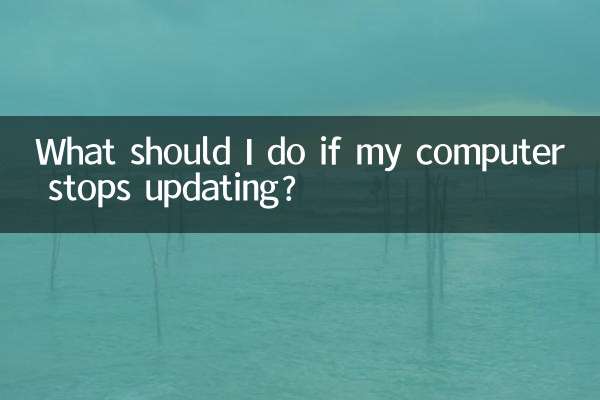
查看詳情
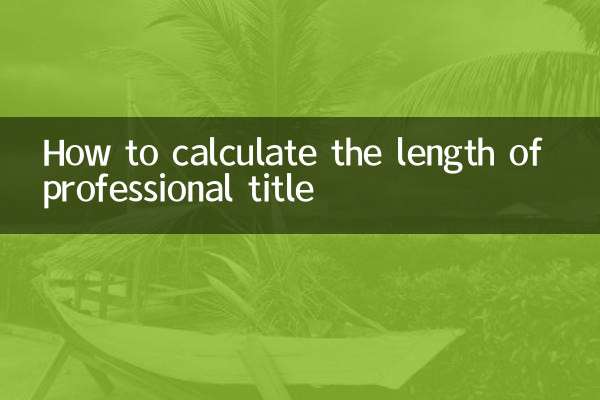
查看詳情